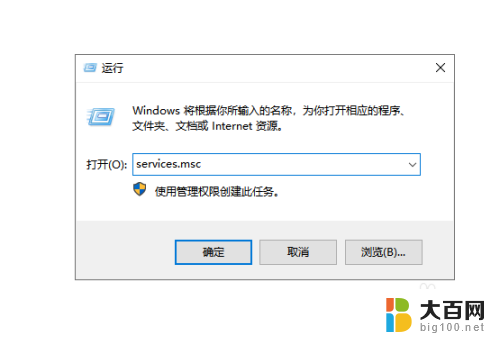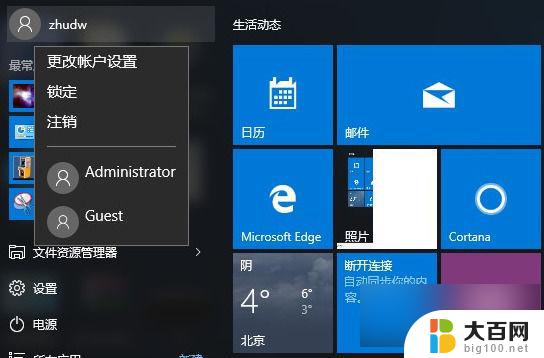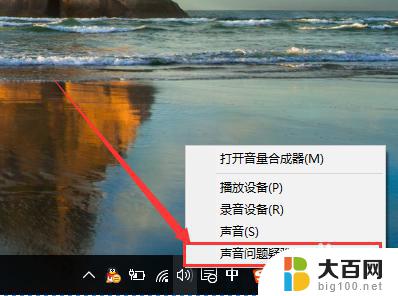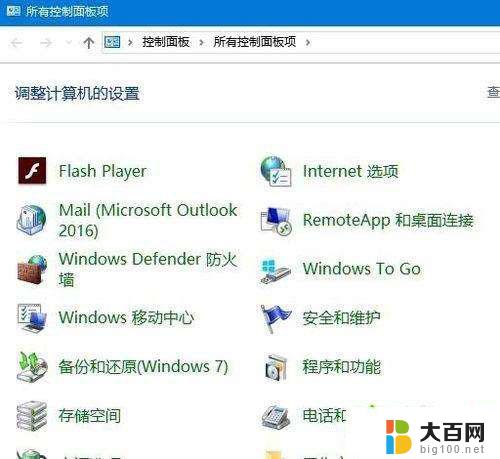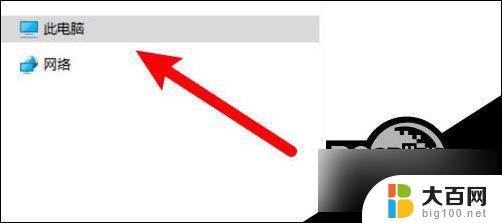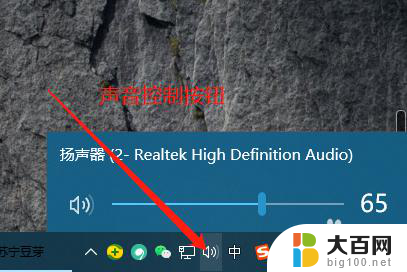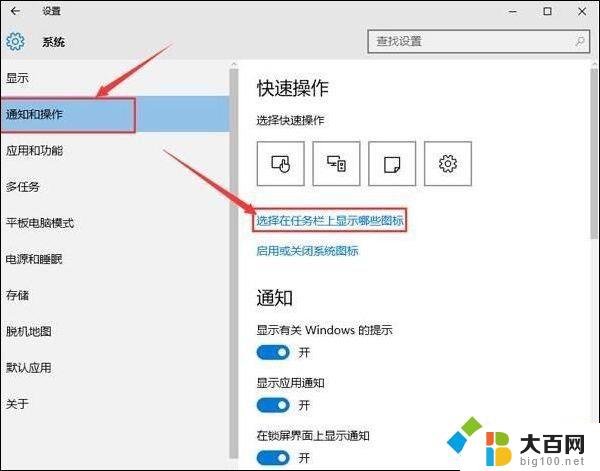win10没有ppt怎么办 win10右键新建中没有PPT文件
在如今数字化的时代,PPT(演示文稿)已经成为了各种场合中不可或缺的工具,对于使用Windows 10操作系统的用户来说,他们可能会遇到一个令人困惑的问题:在右键菜单中,为什么没有新建PPT文件的选项呢?随着科技的不断发展,我们应该积极寻找解决问题的方法,以便更好地应对各种工作和学习需求。本文将探讨在Windows 10中没有PPT文件的情况下,我们可以采取哪些措施来解决这一问题。无论是通过使用其他软件替代,还是通过下载PPT模板,我们都可以找到适合自己的解决方案。让我们一起来探索吧!
步骤如下:
1.点击开始,找到运行命令行,输入regedit,打开注册表。
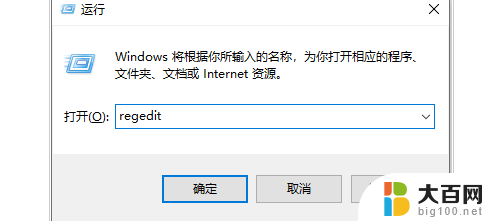
2.在左侧找到HKEY_CLASSES_ROOT目录,并展开。
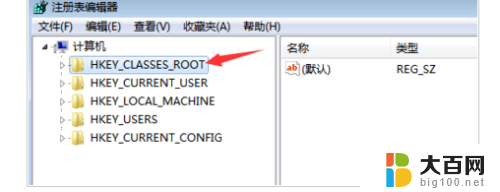
3.首先,我们利用CTRL + F 快捷键,查找“pptx”的位置,当然这里也可以自己下拉查找。
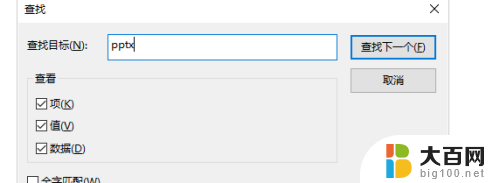
4.找到之后,不用展开目录。我们可以看到右侧有一个(默认),如果不是该值也不要紧。
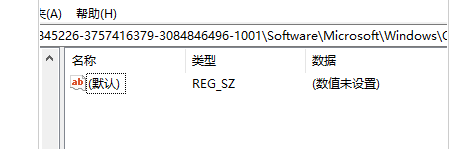
5.双击(默认)一项,将其改为将(默认)改为PowerPoint.Show.12。

6.关闭注册表,刷新桌面,这是我们发现右键新建中ppt神奇地回来了。
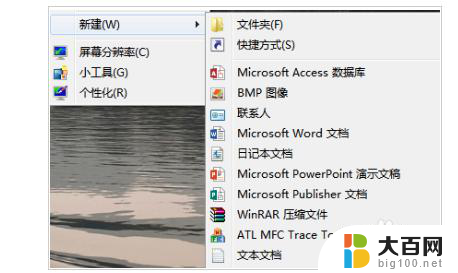
以上就是解决Win10没有PPT的全部内容,如果你遇到这种情况,可以按照本文提供的步骤进行解决,非常简单快速,一步到位。